Bist du auf der Suche nach Firefox-Erweiterungen, mit denen du dein Browser-Erlebnis auf die nächste Stufe heben kannst? Such nicht weiter.
Erweiterungen und Add-ons können dein Surferlebnis verbessern und dir dabei helfen, alles zu tun, von der Verwaltung deiner Passwörter bis zur Aufzeichnung deines Bildschirms.
Wenn es eine Funktion gibt, die du in Firefox vermisst, stehen die Chancen gut, dass du sie mit einer Erweiterung nachrüsten kannst.
In diesem Artikel erfährst du, wie du Erweiterungen installieren und verwalten kannst. Außerdem stellen wir dir die besten Erweiterungen und Add-ons vor, die es für Firefox in verschiedenen Kategorien gibt.
Lies weiter, um zu erfahren, wie du das Beste aus deinem Firefox-Browsing-Erlebnis machen kannst.
Was sind Firefox-Erweiterungen (auch Firefox Add-Ons genannt)?
Firefox-Erweiterungen, früher auch Firefox-Add-ons genannt, sind kleine Programme, die innerhalb des Webbrowsers funktionieren und dessen Funktionen erweitern.
Privacy Badger zum Beispiel ist eine Erweiterung, die du in Firefox installieren kannst, um unsichtbare Tracking-Skripte daran zu hindern, jede deiner Bewegungen im Internet zu verfolgen.
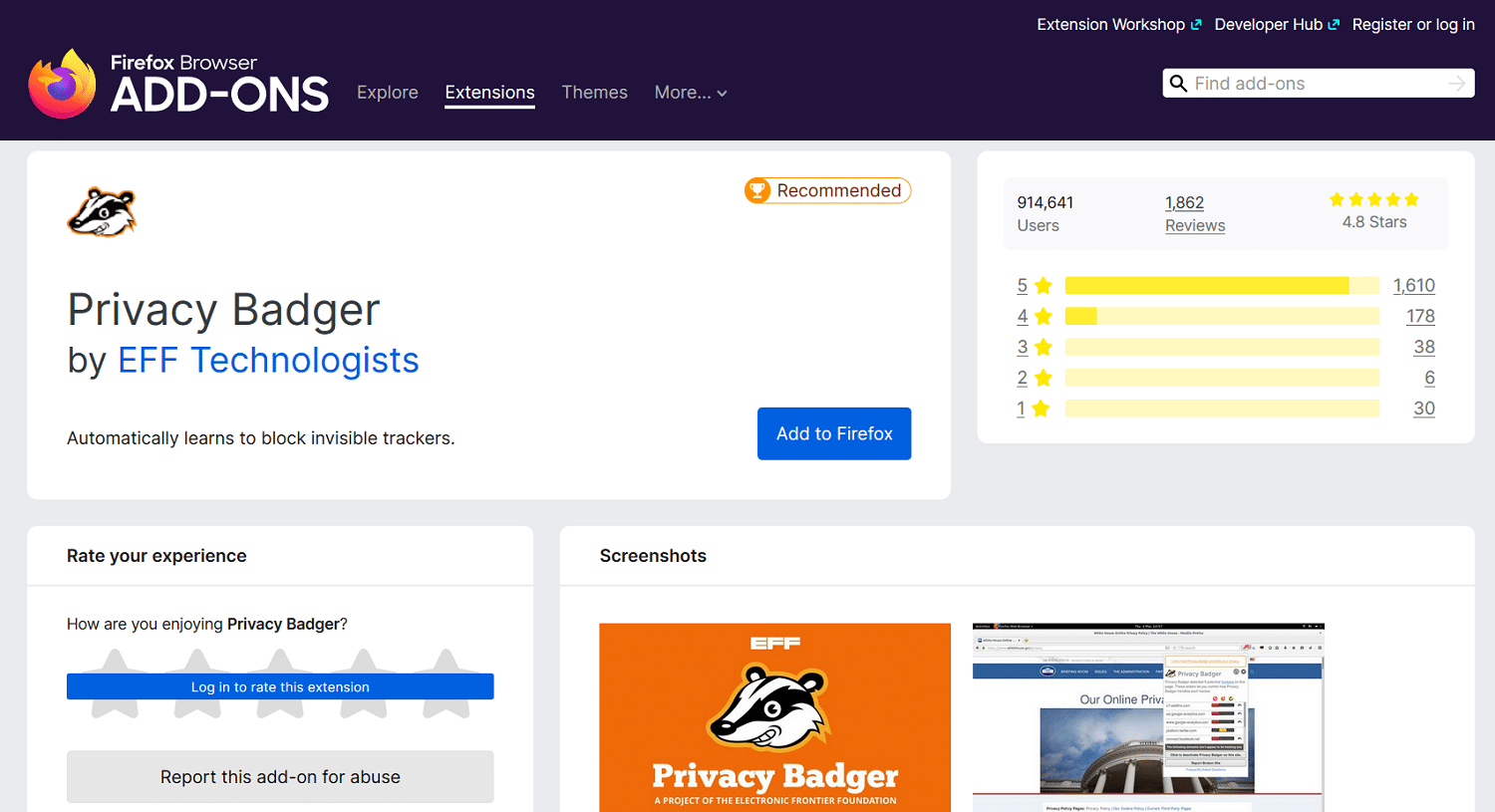
Wenn du die Erweiterung installierst und zu Firefox hinzufügst, erhältst du zusätzliche Funktionen und veränderst dein Surferlebnis.
Es gibt jede Menge Erweiterungen, die deinem Firefox-Browser verschiedene Funktionen hinzufügen können.
Du kannst damit zum Beispiel Bildschirmfotos machen, deine Firefox-Tabs neu anordnen, deine Grammatik überprüfen, den dunklen Modus auf jeder Webseite einrichten und vieles mehr.
Wenn du dir ein kleines Extra von Firefox wünschst und darüber nachdenkst, den Browser zu wechseln, könnte eine Firefox-Erweiterung genau das Richtige für dich sein.
Diese Erweiterungen und Add-ons sind in der öffentlichen Firefox-Erweiterungsbibliothek und an anderen Stellen online verfügbar.
Du kannst sie ganz einfach mit ein paar Klicks aus Firefox heraus herunterladen und installieren – dazu später mehr.
Sind Firefox-Erweiterungen sicher?
Firefox-Erweiterungen sind im Allgemeinen sicher zu installieren und zu verwenden, solange du die richtigen Vorsichtsmaßnahmen triffst.
Unabhängige Dritte entwickeln Firefox-Erweiterungen, aber die beliebtesten werden einem Sicherheitstest unterzogen, bevor Mozilla jede neue Version annimmt. Obwohl beliebte Erweiterungen im Allgemeinen sicher sind, solltest du einige Vorsichtsmaßnahmen treffen.
Jede Erweiterung, die in das offizielle Firefox-Add-ons-Verzeichnis aufgenommen wird, wird auf Probleme untersucht, aber nicht alle werden manuell überprüft.
Sogar Mozilla selbst empfiehlt, darauf zu achten, welche Berechtigungen eine Erweiterung verlangt.
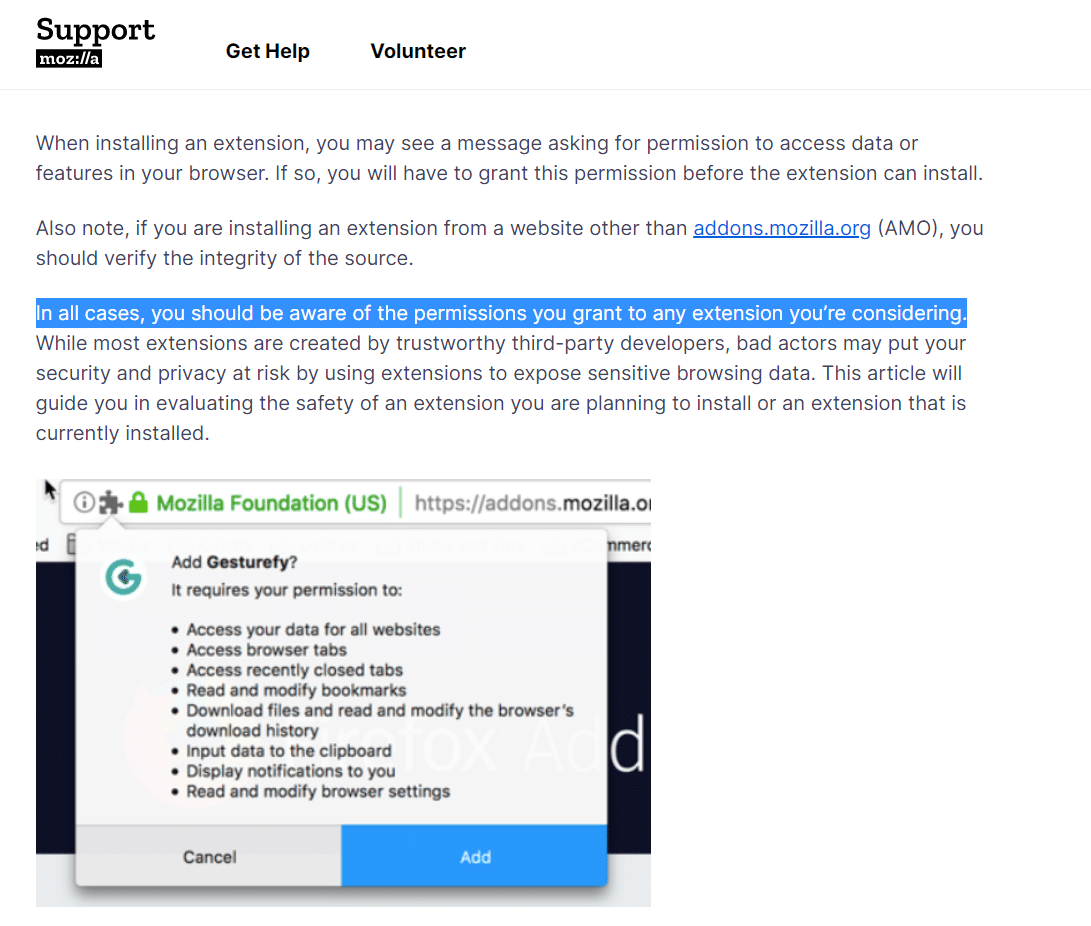
Mozilla empfiehlt außerdem, dass Nutzer/innen sich mehrere Fragen stellen, bevor sie ein Plugin installieren, unter anderem, ob sie dem Entwickler oder der Marke dahinter vertrauen.
Bei Firefox-Erweiterungen gibt es jedoch keine zusätzlichen Risiken. Die Bedenken sind die gleichen wie zum Beispiel bei Chrome-Erweiterungen.
Große Erweiterungen, die von zuverlässigen Marken und Entwicklern entwickelt wurden, sind in der Regel sicher, während weniger bekannte Erweiterungen ein gewisses Risiko darstellen können.
Wenn Mozilla ein Add-on mit der Warnung versieht, dass „dieses Add-on nicht aktiv von Mozilla überwacht wird“, solltest du dich zu 100 % vergewissern, dass es von einer seriösen Quelle stammt.
Solange du die oben genannten Vorsichtsmaßnahmen befolgst, wirst du durch Firefox-Erweiterungen keinen zusätzlichen Risiken ausgesetzt sein.
So installierst und entfernst du Firefox-Erweiterungen
Um eine Firefox-Erweiterung zu installieren, musst du in die offizielle Firefox-Erweiterungsbibliothek gehen. Du kannst Erweiterungen auch auf andere Weise installieren, aber das birgt ein gewisses Risiko, es sei denn, der Herausgeber ist 100% vertrauenswürdig.
Von dort aus kannst du entweder nach einer bestimmten Erweiterung suchen oder die Kategorien durchstöbern, bis du eine findest, die dich interessiert.
Du findest diese Kategorien direkt auf der Startseite und kannst sie erkunden, indem du auf die Erweiterungen klickst, die dich interessieren.
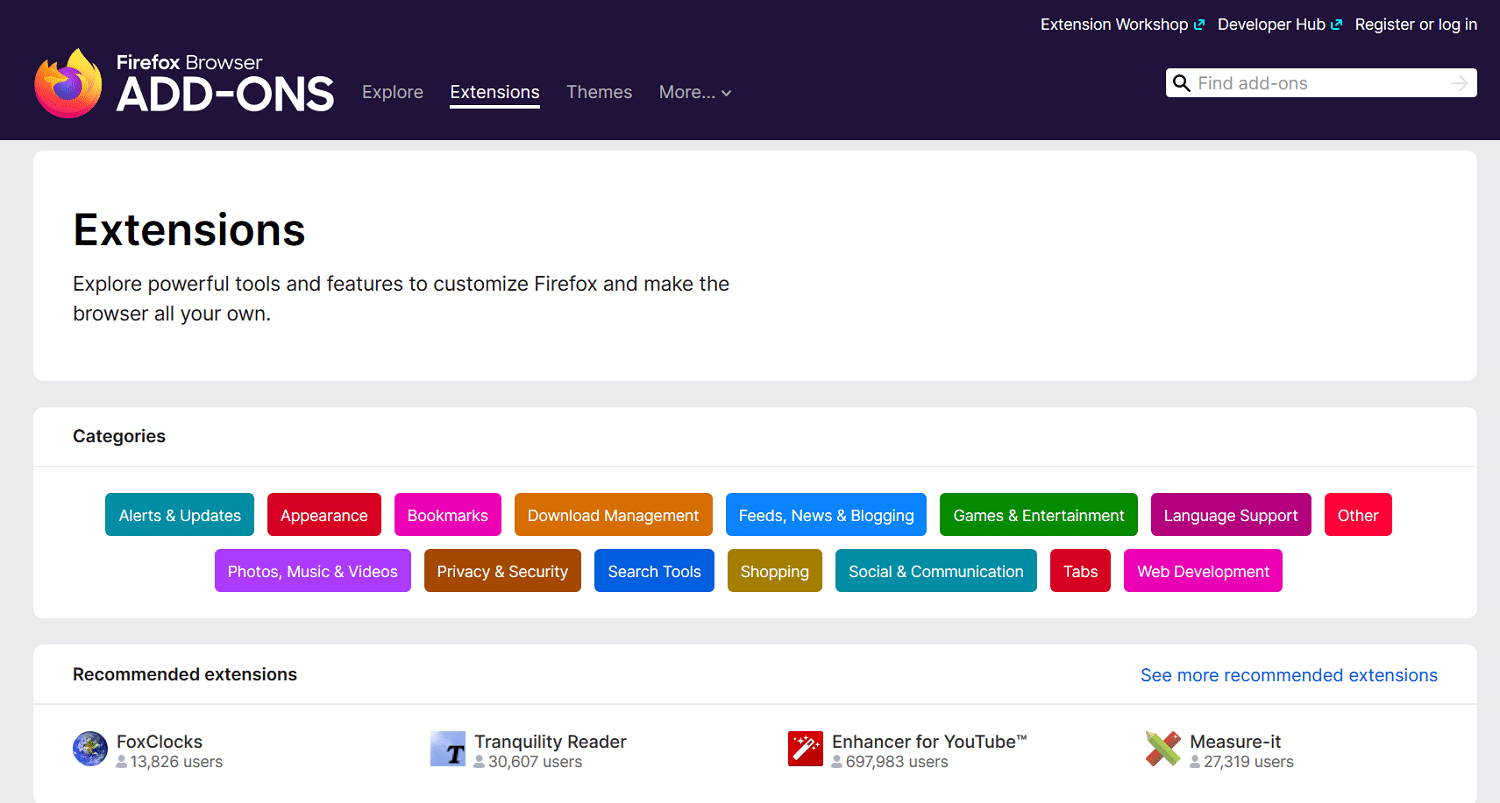
Wenn du eine bestimmte Funktion oder einen bestimmten Zweck im Sinn hast, kannst du auch mit beliebigen Stichworten nach einem neuen Add-on suchen.
Wenn du zum Beispiel eine bessere Kontrolle über alle deine offenen Tabs haben möchtest, könntest du nach „Tab-Verwaltung“ suchen
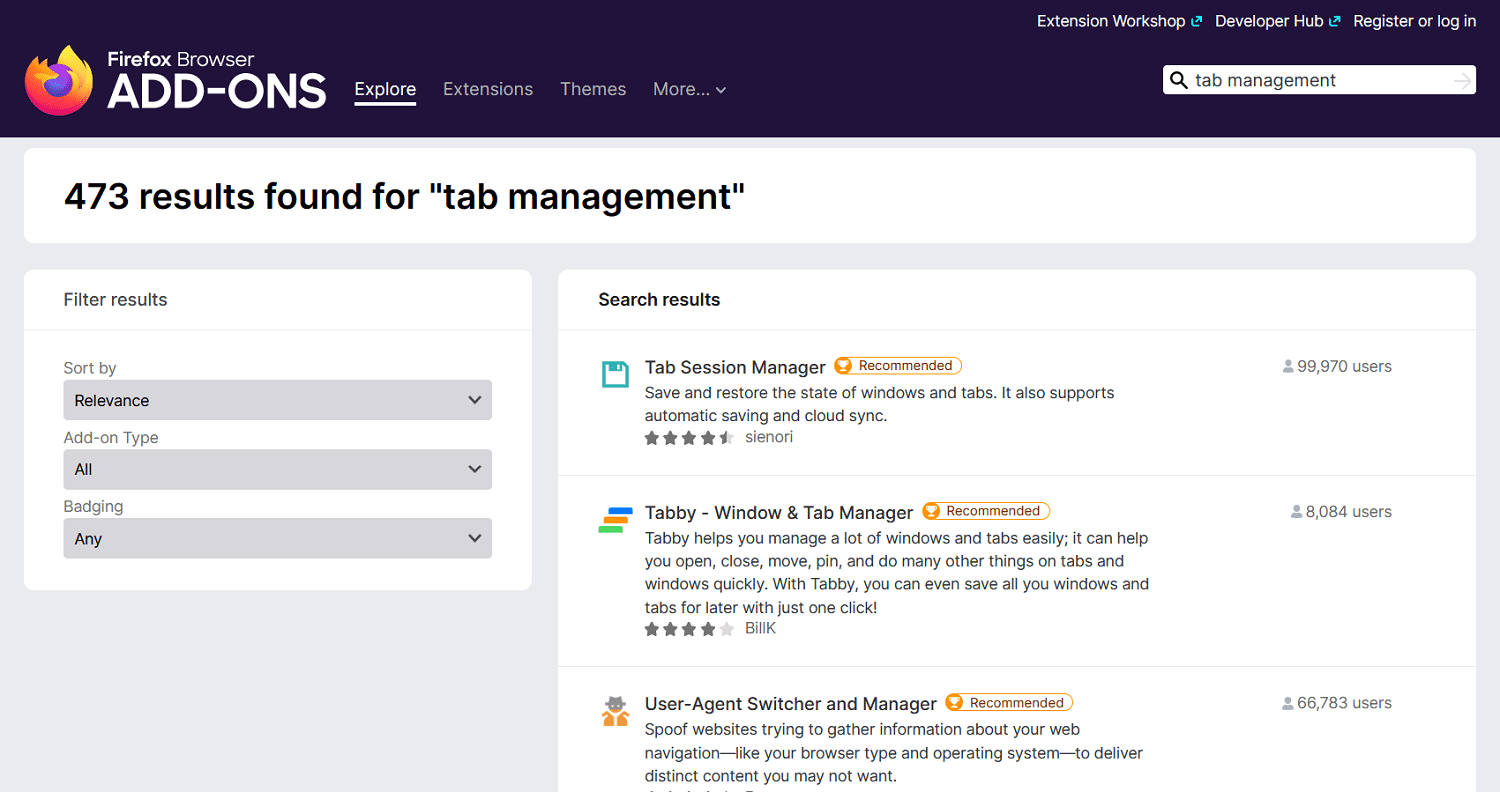
Du kannst die Ergebnisse dann nach Relevanz, den meisten Nutzern, Top-Bewertungen, Trending und mehr filtern. Das macht es einfach, schnell die gewünschte Erweiterung für deinen Browser zu finden.
Wenn du eine Erweiterung gefunden hast, die dir gefällt, klicke auf das Ergebnis, um die Seite der Erweiterung zu öffnen. Auf dieser Seite kannst du die Bewertung des Add-ons und weitere Informationen über seine Funktionen einsehen.
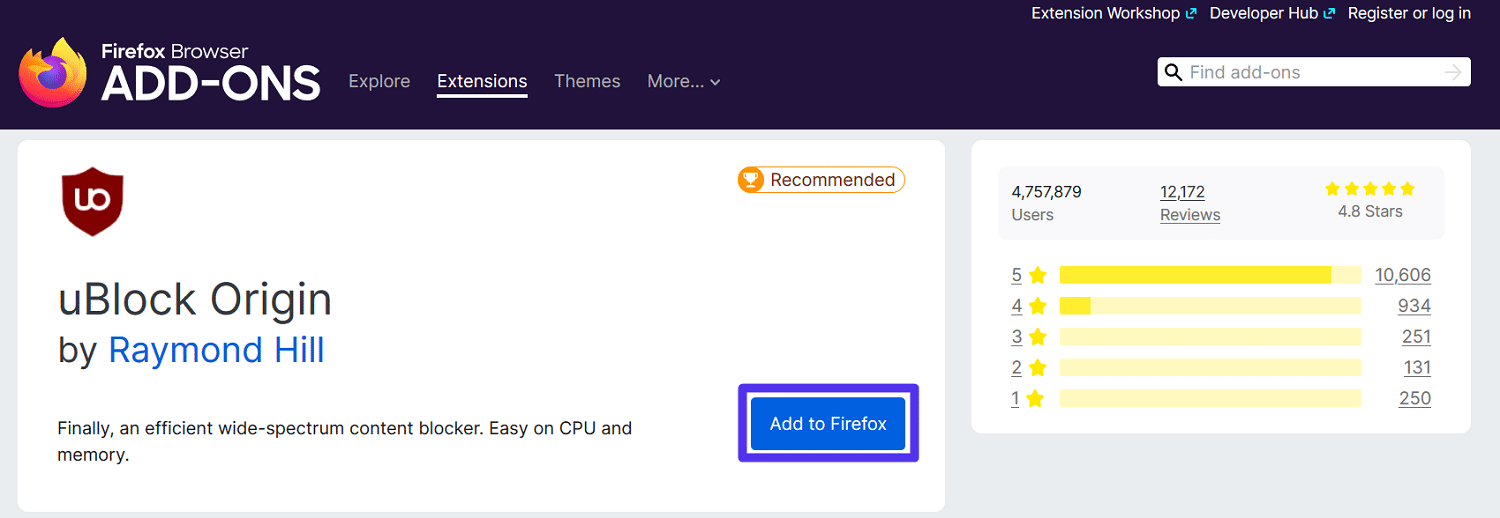
Wenn du auf diese Schaltfläche klickst, erscheint in Firefox eine Abfrage, ob du die Erweiterung hinzufügen möchtest, und es wird erklärt, welche Berechtigungen dafür erforderlich sind.
Wenn du mit den Berechtigungen einverstanden bist, klicke auf „Hinzufügen“ Damit wird das neue Firefox-Add-on offiziell zu deinem Browser hinzugefügt.
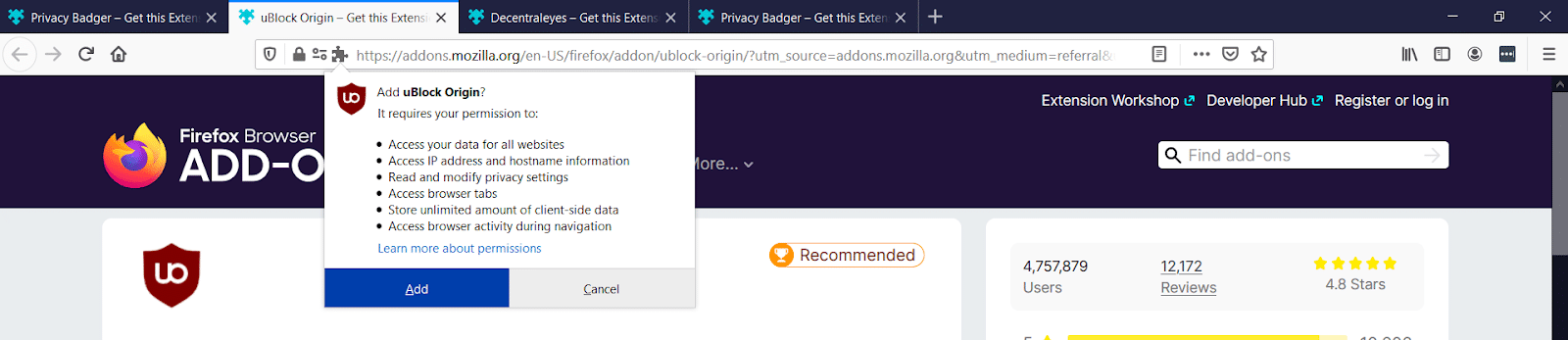
In der oberen rechten Ecke deines Browsers solltest du nun die Meldung über die erfolgreiche Installation sehen.
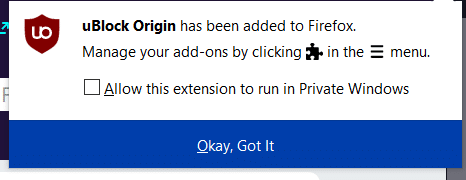
Du hast erfolgreich eine Firefox-Erweiterung installiert. Um die neue Funktion zu nutzen oder in Aktion zu sehen, musst du eventuell den Tab aktualisieren oder Firefox schließen und erneut öffnen.
Nachdem du nun weißt, wie du eine Erweiterung installierst, gehen wir nun darauf ein, wie du sie verwalten und deinstallieren kannst. Schließlich willst du nicht mit einem Browser enden, der überladen ist mit Erweiterungen, die du nicht brauchst.
Verwalten und Deinstallieren von Firefox-Erweiterungen
Die Verwaltung deiner Erweiterungen während der Installation und die Deinstallation während des Betriebs sind wichtige Bestandteile der Nutzung von Erweiterungen.
Bestimmte Firefox-Erweiterungen können je nach ihrem Zweck eine Menge Arbeitsspeicher und CPU verbrauchen. Damit der Firefox-Browser leicht bleibt und optimal auf deinem Computer läuft, solltest du nur die Erweiterungen behalten, die du aktiv nutzt.
Um alle deine Firefox-Erweiterungen zu sehen, musst du deine Add-on-Bibliothek öffnen. Du kannst entweder das Menü öffnen und auf den Link „Add-ons“ klicken, die Tastenkombination Strg / Cmd + Shift + A verwenden oder „about: add-ons“ in die URL-Leiste eingeben.
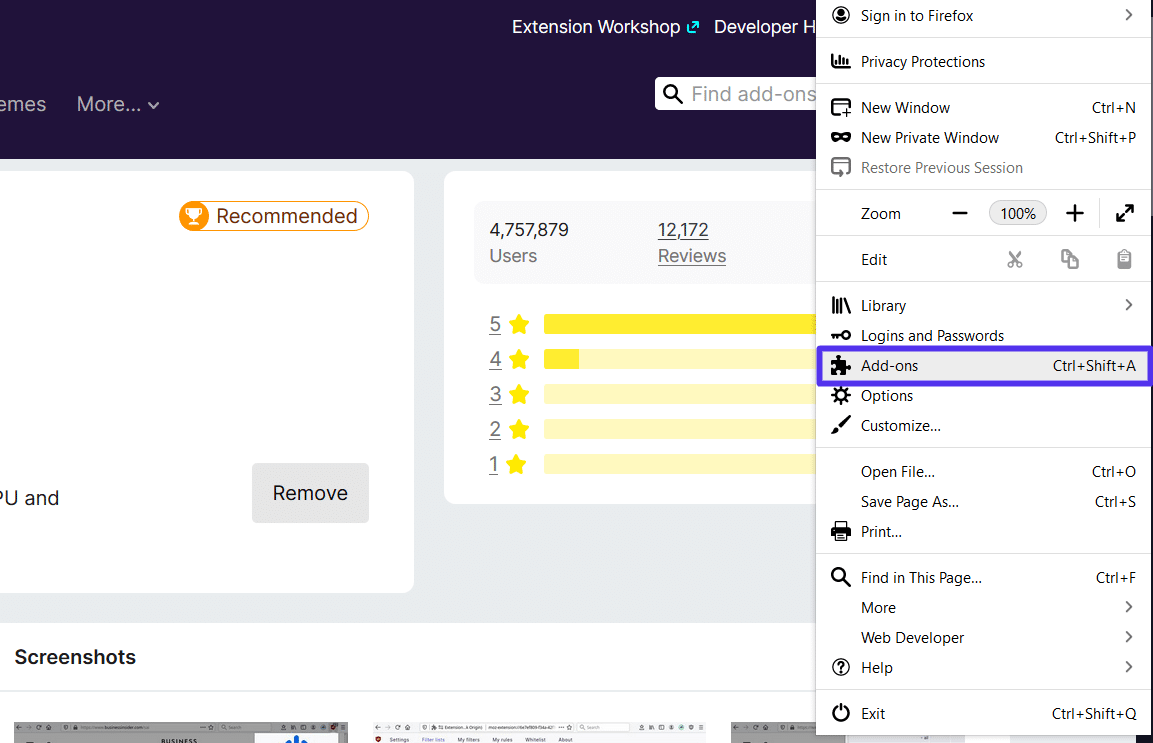
Daraufhin öffnet sich eine Seite mit der Überschrift „Verwalte deine Erweiterungen“ Hier kannst du alle Add-ons sehen, die du jemals installiert hast.
Um eine Erweiterung zu deinstallieren, klicke auf den Menülink der Erweiterung, die du entfernen möchtest, und wähle die Option „Entfernen“.
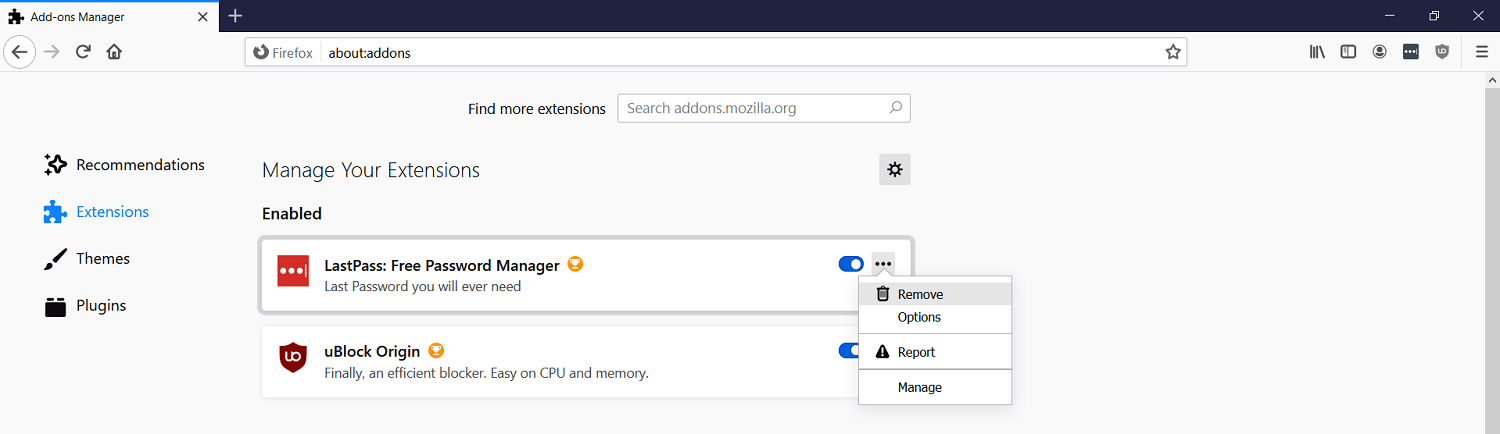
Alle Firefox-Erweiterungen sind bei der Installation standardmäßig aktiviert.
Wenn du eine Erweiterung nur manchmal benutzt und dein Surferlebnis beschleunigen willst, kannst du sie auch deaktivieren, anstatt sie zu deinstallieren.
Um eine Erweiterung zu deaktivieren, klickst du auf die blaue Schaltfläche und stellst sicher, dass sie nicht blau, sondern grau ist.
Wo werden Firefox-Erweiterungen gespeichert?
Wenn du dich fragst, wo Firefox die Erweiterungsdateien und die zugehörigen Daten auf deinem Computer speichert, hängt das von deinem Betriebssystem ab.
Unter Windows werden die Daten deiner Add-ons im Ordner „App-Daten“ unter deinem persönlichen Benutzer gespeichert:
C Drive > Users > USERNAME > AppData > Roaming > Mozilla > Firefox > Profiles > VERSIONNUMBER.default > extensions
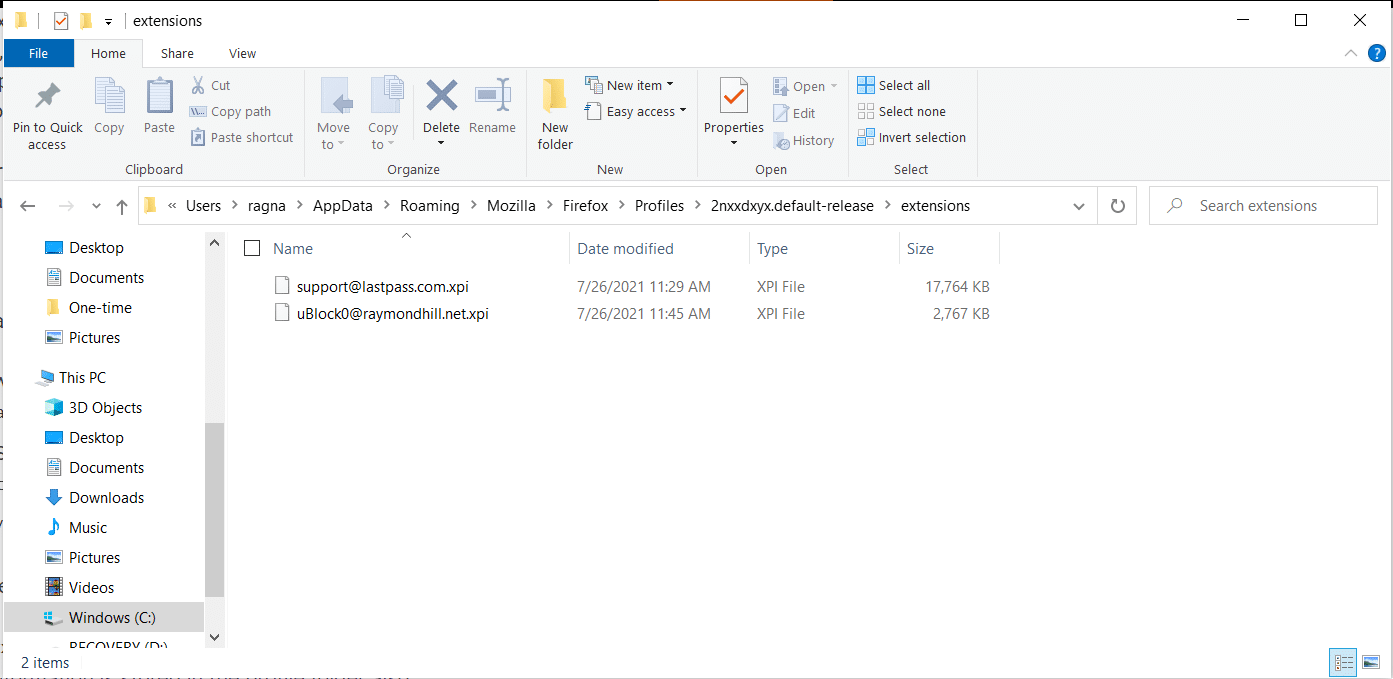
Auf einem Mac-Computer findest du die Erweiterungsdateien an einem ähnlichen Ort im Bibliotheksordner deines Benutzers:
Users/USERNAME/Library/Application Support/Firefox/Profiles/VERSIONNUMBER.default/extensions
Der durchschnittliche Nutzer wird wahrscheinlich nicht den tatsächlichen Speicherort der Erweiterungen finden müssen.
Der einzige Grund, dies zu tun, ist, wenn du sehr vorsichtig sein und neue Erweiterungsdateien mit Anti-Malware- oder Antiviren-Software scannen willst (sofern es nicht ein Abzeichen gibt, das besagt, dass Mozilla sie nicht aktiv überwacht, ist das nicht unbedingt notwendig)
Inzwischen solltest du genau wissen, wie du bestehende Firefox-Erweiterungen findest, installierst und verwaltest, also ist es an der Zeit, unsere Empfehlungen mit dir zu teilen.
Wir haben eine Liste mit 12 Erweiterungen in verschiedenen Kategorien zusammengestellt, die dir helfen, mehr aus deinem Webbrowser herauszuholen.
Die 12 besten Firefox-Erweiterungen nach Kategorie
In diesem Abschnitt stellen wir dir die 12 besten Firefox-Erweiterungen in ihren jeweiligen Kategorien vor, von der Passwortverwaltung über Webdesign bis hin zum Augenschutz.
1. Passwortverwaltung: LastPass
Für die Verwaltung deiner Passwörter empfehlen wir die LastPass Firefox-Erweiterung.
Lastpass ist ein preisgekrönter Passwortmanager und diese Erweiterung sorgt dafür, dass deine Passwörter sowohl sicher als auch zugänglich sind – was wie eine Zwickmühle erscheinen mag, es aber nicht ist.
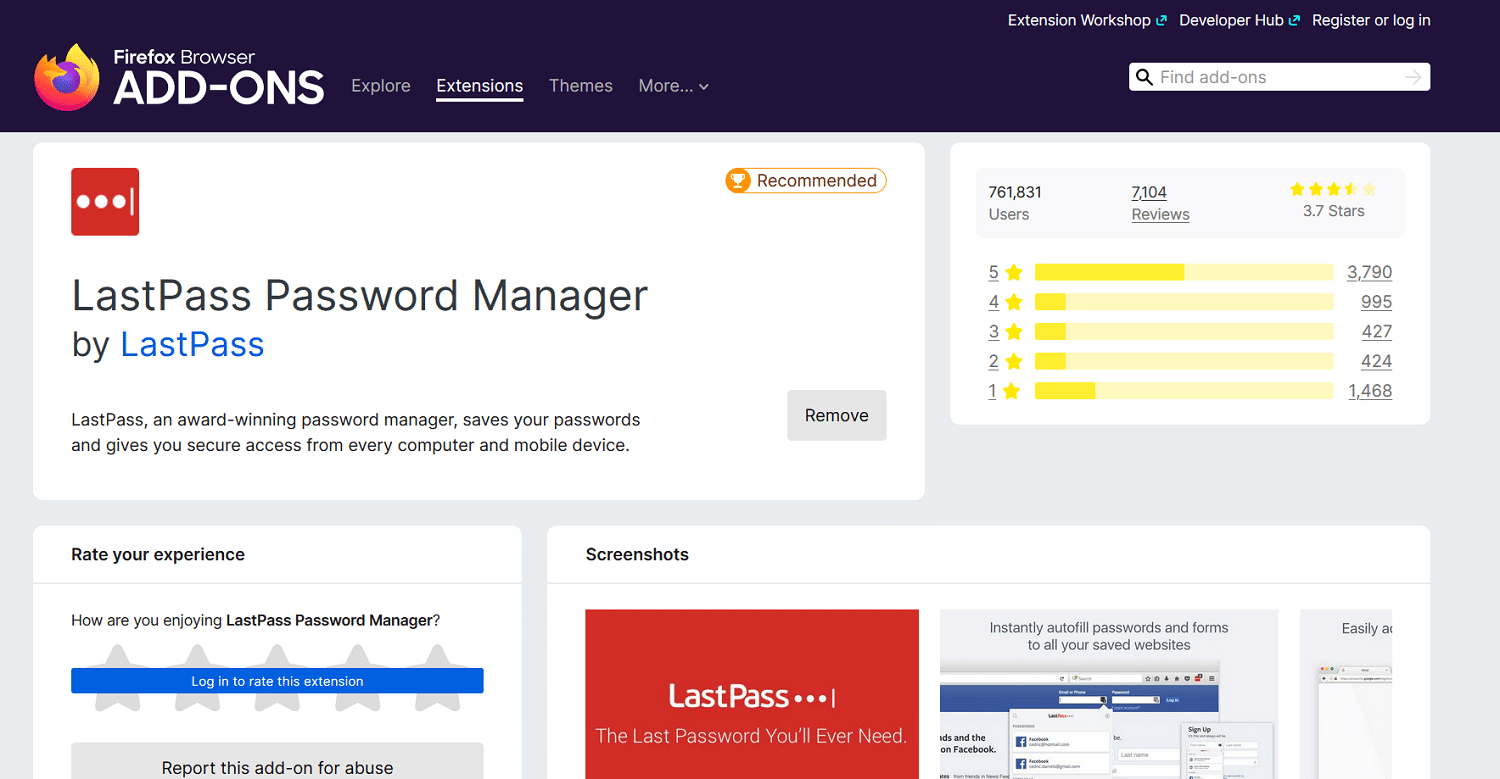
Sie sperrt deine Passwörter sicher hinter einer Zwei-Faktor-Identifikation auf sicheren und verschlüsselten Servern.
Um auf jedes Passwort zuzugreifen, brauchst du dein LastPass Passwort und deine E-Mail-Adresse oder eine Handynummer.
Merkmale:
- Es speichert Passwörter sicher in der Cloud, sodass du dir nur eines merken musst.
- Ermöglicht den Zugriff auf Passwörter auf allen Geräten, einschließlich nativer Apps für Android und iOS.
- Schützt deine Passwörter mit einer Verschlüsselung auf Militärniveau.
Vorteile:
- Mach dir nie wieder Sorgen darüber, dass du ein Passwort vergisst und einen langwierigen Rücksetzungsprozess durchlaufen musst.
2. Werbe- und Tracker-Blockierung: uBlock Origin
uBlock Origin unterscheidet sich von allen anderen Adblockern dadurch, dass es nicht nur eine bestimmte Bibliothek von Dingen enthält, die blockiert werden können.
Stattdessen handelt es sich um einen „Breitband-Inhaltsblocker“, der über die wesentlichen Adblocker-Listen hinausgeht. Er beschränkt auch JavaScript und andere Elemente, die dein Nutzererlebnis verlangsamen und zusätzliche Computerressourcen verbrauchen können.
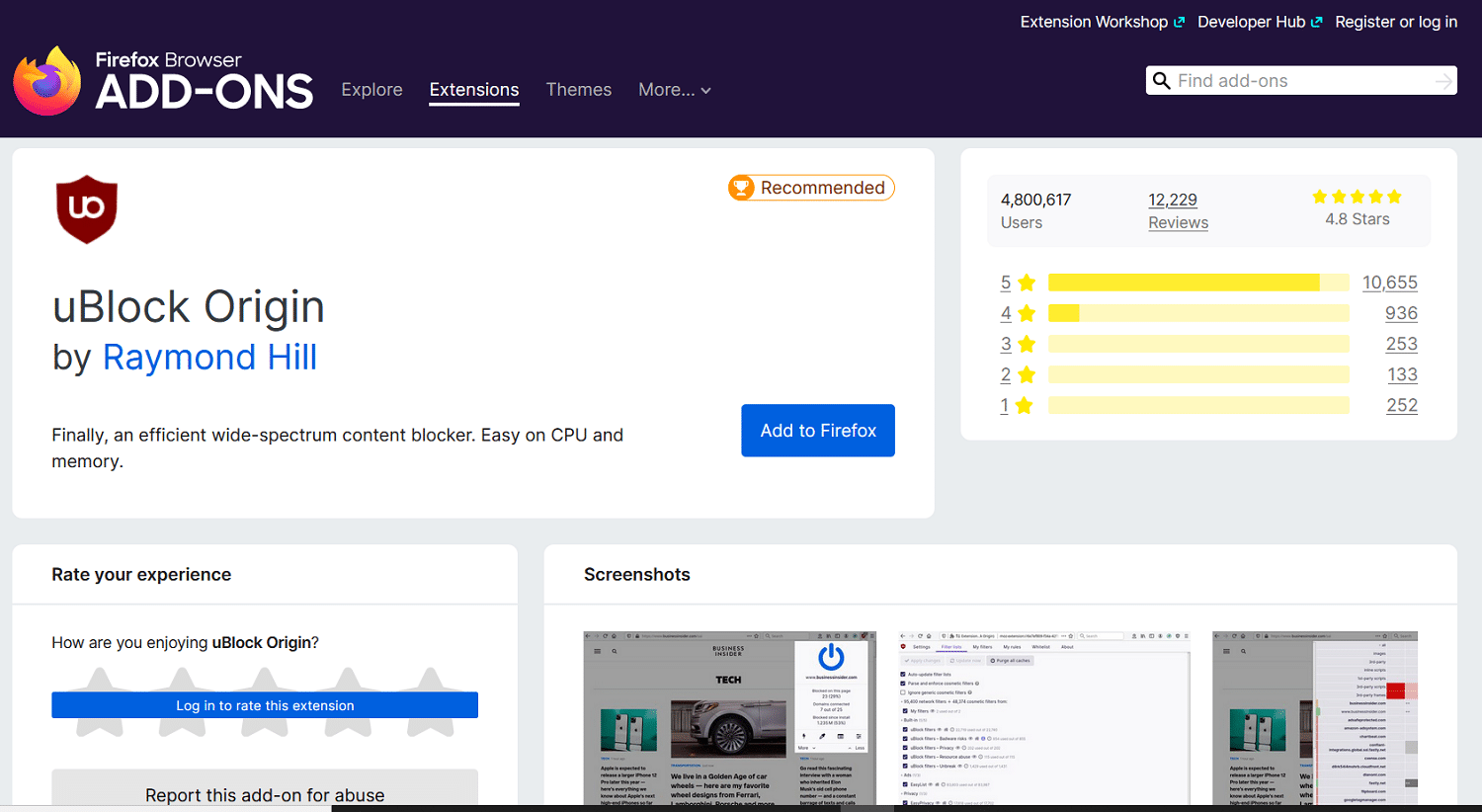
Standardmäßig verfügt sie über mehrere Blockierlisten, die sich sowohl auf Online-Werbung als auch auf Tracker konzentrieren, damit du ein werbe- und trackerfreies Online-Erlebnis genießen kannst.
Funktionen
- Blockiert Werbung effektiv mit mehreren aktuellen Ad-Blocking-Listen, einschließlich EasyList.
- Blockiert Tracker, um deine Privatsphäre online zu schützen.
Vorteile:
- Genieße ein werbe- und trackerfreies Surferlebnis.
- Steigere die Leistung deines Browsers und deines Computers, indem du JavaScript global blockierst – allerdings kann dies die Funktionalität einiger Webseiten beeinträchtigen.
3. Grammatik- und Rechtschreibprüfung: LanguageTool
Wenn du beim Schreiben von E-Mails oder Webinhalten Hilfe in Sachen Grammatik und Rechtschreibung brauchst, bist du bei LanguageTool genau richtig.
Mach dir keine Gedanken mehr über die korrekte Verwendung von Wörtern wie „ihre“ und „dort“. Du bekommst sofort die richtige Antwort, ohne Google um Hilfe bitten zu müssen.
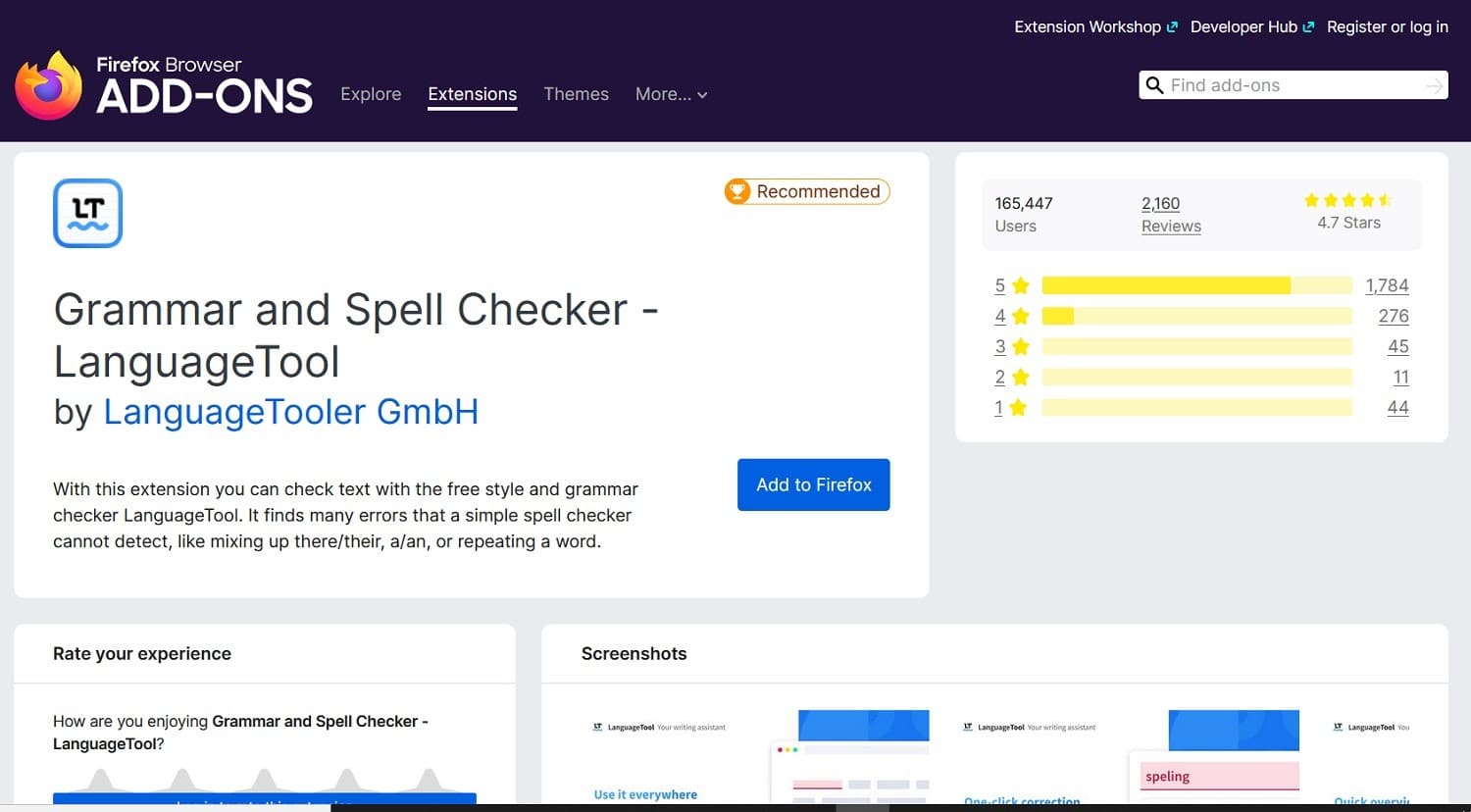
Es ist von Vorteil, wenn du in einem Beruf arbeitest, in dem du auf E-Mails als notwendige Form der Kommunikation angewiesen bist.
Du kannst sie auch verwenden, um sicherzustellen, dass deine Beiträge in Blogs oder sozialen Medien grammatikalisch korrekt sind.
Funktionen
- Korrekturlesen und Bearbeiten von E-Mails, Social-Media-Posts oder anderen Inhalten, die du online in deinem Browser erstellst.
- Ermöglicht es dir, Fehler in deinem Text mit einem einzigen Klick zu korrigieren.
Vorteile:
- Lerne bessere Grammatik durch Schreiben, ohne einen Lehrer zu engagieren, trockene Grammatikbücher zu lesen oder Kurse zu besuchen.
- Es ist keine Registrierung, kein Konto und kein Abonnement erforderlich.
4. SEO: SEOQuake
Wenn du auf der Suche nach einer Firefox-Erweiterung bist, die dir hilft, deine SEO-Ergebnisse zu verbessern, ist SeoQuake ein guter Startpunkt.
Es ist ein kostenloses Plugin, das dir Zugang zu vielen verschiedenen SEO-Kennzahlen für jede Seite gibt, die du besuchst.
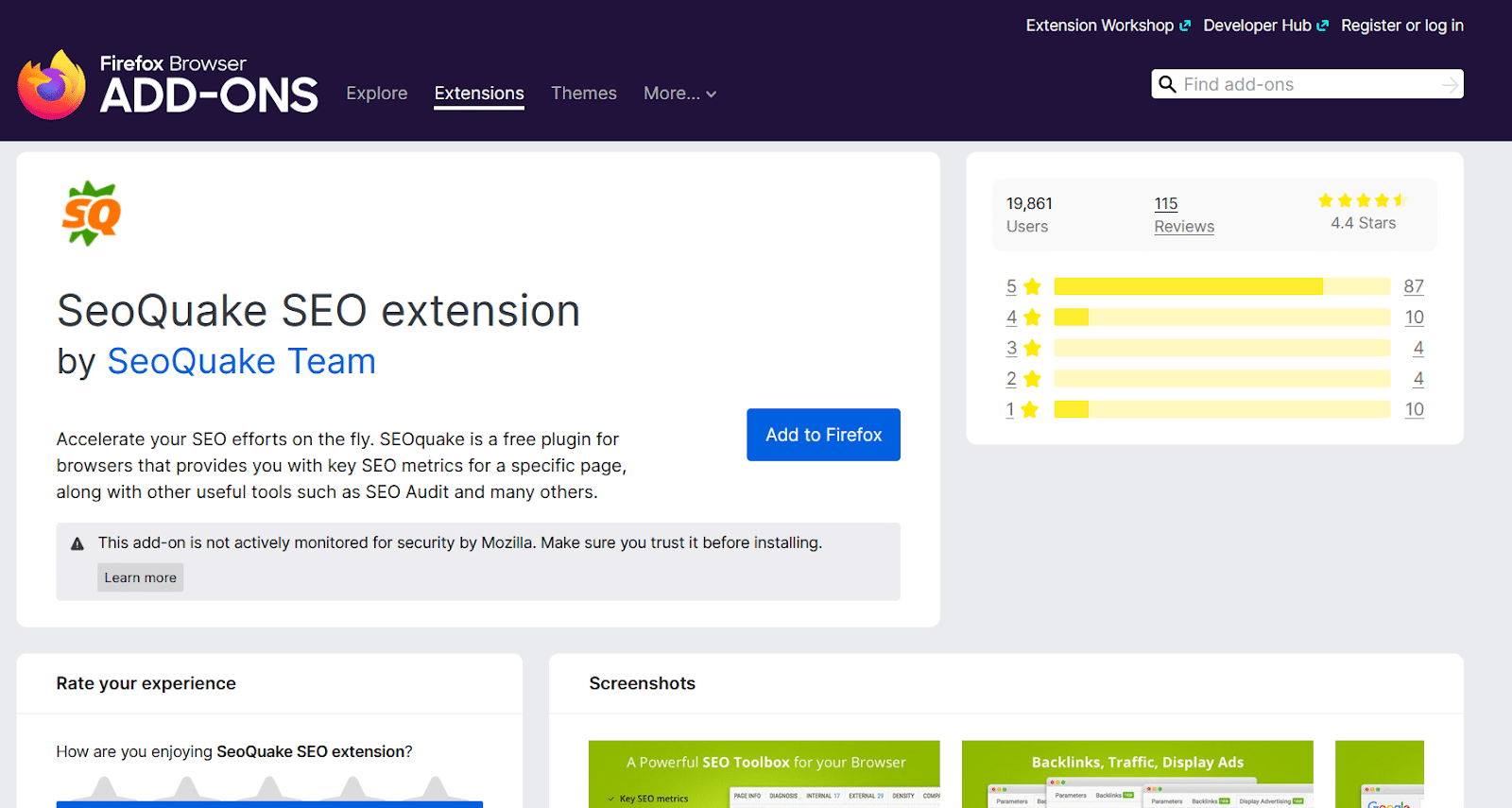
Wenn du eine WordPress-Seite hast, solltest du dir auch unsere Liste der empfohlenen SEO-Plugins für WordPress ansehen. Sie können dir helfen, deine On-Site-SEO direkt zu verbessern, die du mit diesen externen Daten nutzen kannst, um deine Rankings zu verbessern.
Funktionen
- Es zeigt dir Backlinks, Traffic, Anzeigen und andere SEO-Informationen für Seiten, die du besuchst.
- Bewertet die mobile Nutzbarkeit deiner Webseite oder der Webseiten deiner Konkurrenten.
- Exportiert die Ergebnisse in ein CSV-Format.
- Liefert Statistiken zum Social Sharing für verschiedene Seiten.
Vorteile:
- Verschaffe dir einen Vorsprung vor deinen Mitbewerbern, indem du deine wichtigsten Seiten und Blogbeiträge gründlich überprüfst.
5. Lesbarkeit: Tranquility Reader
Wenn du Probleme hast, Online-Inhalte zu lesen, weil Videos, Werbung, Widgets und andere störende Medieninhalte automatisch abgespielt werden, kannst du Tranquility Reader verwenden, um alles außer dem Text zu entfernen.
Du kannst sogar deine eigenen Regeln für das Entfernen und Beibehalten festlegen, um ein auf dich zugeschnittenes Erlebnis zu schaffen.
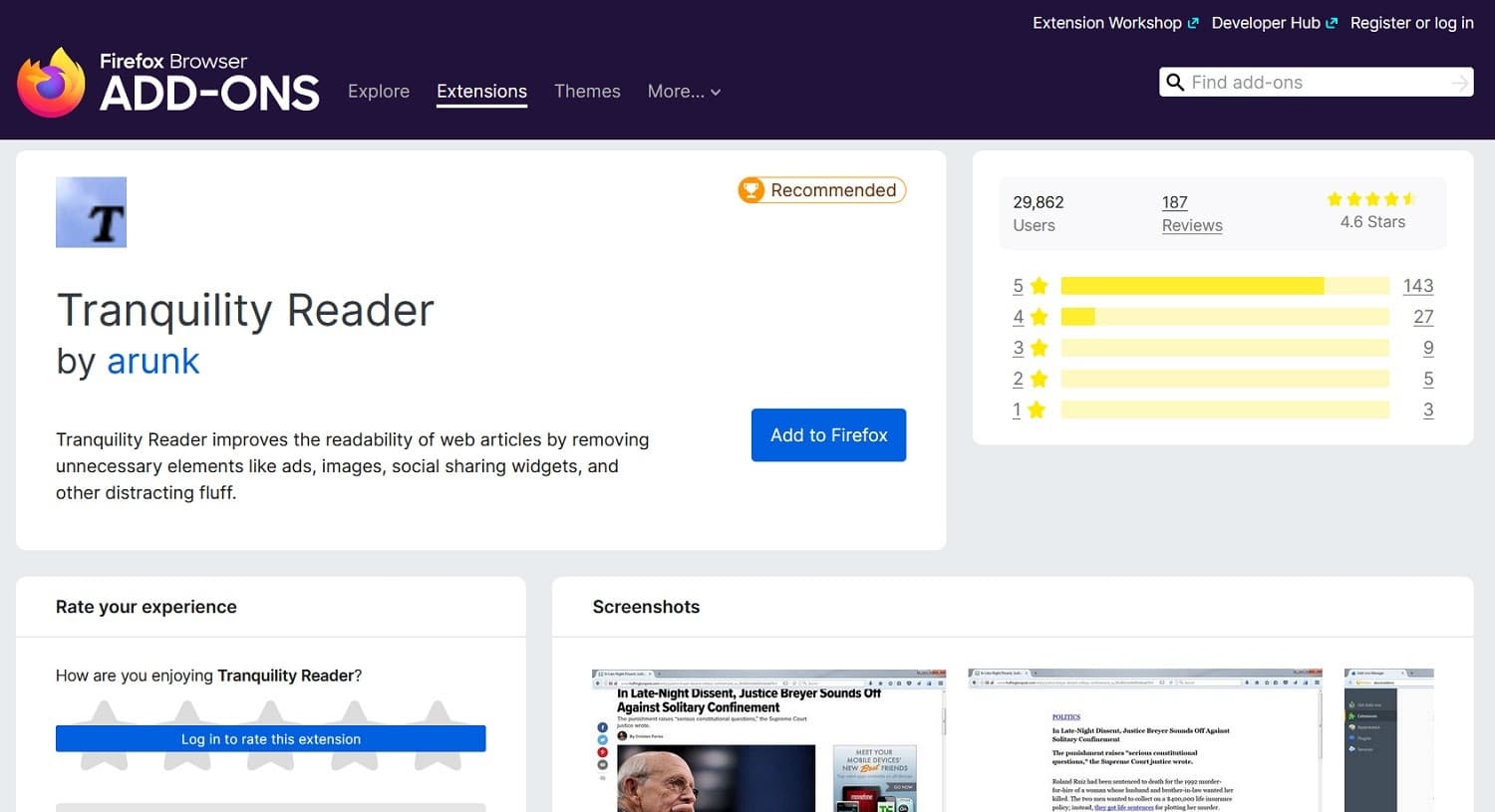
Wenn du aufgrund von kleinem Text oder farbigen Hintergründen Schwierigkeiten beim Lesen hast, kannst du individuelle Schriftgrößen, Farben und Hintergründe einstellen.
Du kannst Inhalte auch offline speichern, um sie später ohne Internetverbindung zu lesen.
Funktionen
- Entfernt Werbung, automatisch abspielende Videos, Social Sharing Widgets, Bilder und mehr aus Online-Inhalten.
- Bearbeitet die Schriftgröße, die Farbe und den Hintergrund, um sie für dich lesbarer zu machen.
- Es gibt dir die Möglichkeit, Inhalte offline zu speichern, um sie später zu lesen.
Vorteile:
- Lies deine Lieblingsblogs oder Online-Zeitungen ohne Unterbrechungen.
- Erstelle ein individuelles Leseerlebnis, das deine Augen nicht so sehr beansprucht.
6. Zeitmanagement: Tomato Clock
Wenn du zum ersten Mal von zu Hause aus arbeitest oder mit neuen Zeitmanagement-Strategien experimentieren willst, ist Tomato Clock eine Firefox-Erweiterung, die dir helfen könnte.

Die Tomato Clock folgt der „Pomodoro-Technik“, bei der du deine Arbeitszeit in 25 Minuten einteilst, gefolgt von fünfminütigen Pausen.
Diese Technik soll dir helfen, dich für kurze Zeit auf deine Arbeit zu konzentrieren, damit du im Laufe des Tages nicht ausbrennst.
Du kannst auch die Länge der Timer je nach deinen Methoden und Strategien einstellen.
Merkmale
- Erfasst automatisch die geleistete Arbeitszeit und teilt deinen Arbeitstag in Arbeits- und Ruhezeiten ein – standardmäßig 25 Minuten Arbeit, fünf Minuten Pause.
- Du kannst den Timer auf eine beliebige Länge einstellen.
Vorteile:
- Steigere deine Effizienz und Produktivität durch besseres Zeitmanagement.
7. Tab Management: Baumartige Tabs
Bist du es leid, die Kontrolle über Dutzende von offenen Tabs zu verlieren? Tree Style Tab kann dir helfen, den Wahnsinn in den Griff zu bekommen.
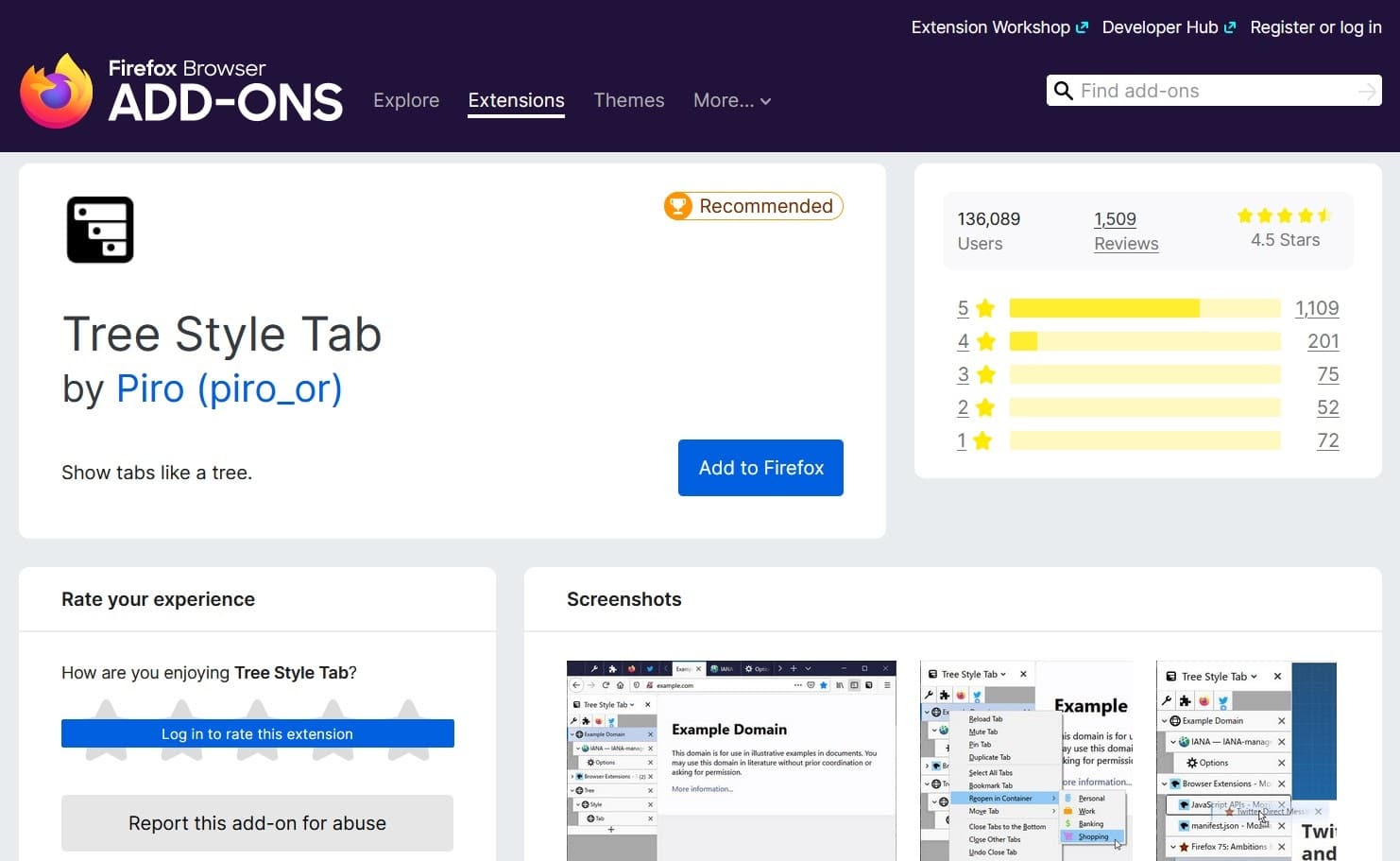
Indem du deine Tabs in erweiterbaren „Bäumen“ anordnest, kannst du den Überblick über verschiedene Webseiten und Seiten behalten, während du zwischen verschiedenen Aufgaben hin und her gehst.
Die Erweiterung erstellt diesen Baum automatisch anhand von cleveren Hinweisen wie Suchaktivitäten, aber du kannst ihn auch selbst bearbeiten.
Funktionen
- Öffnet jedes Suchergebnis automatisch in einem neuen untergeordneten Tab.
- Erlaubt es dir, den Baum per Drag-and-Drop umzustrukturieren.
Vorteile:
- Verliere nie wieder den Überblick über eine wichtige Seite bei der Online-Recherche.
8. Screenshot: Vollständige Webseiten-Screenshots (FireShot)
Wenn du ganzseitige Screenshots einer ganzen Webseite machen willst, kannst du die FireShot-Erweiterung verwenden.
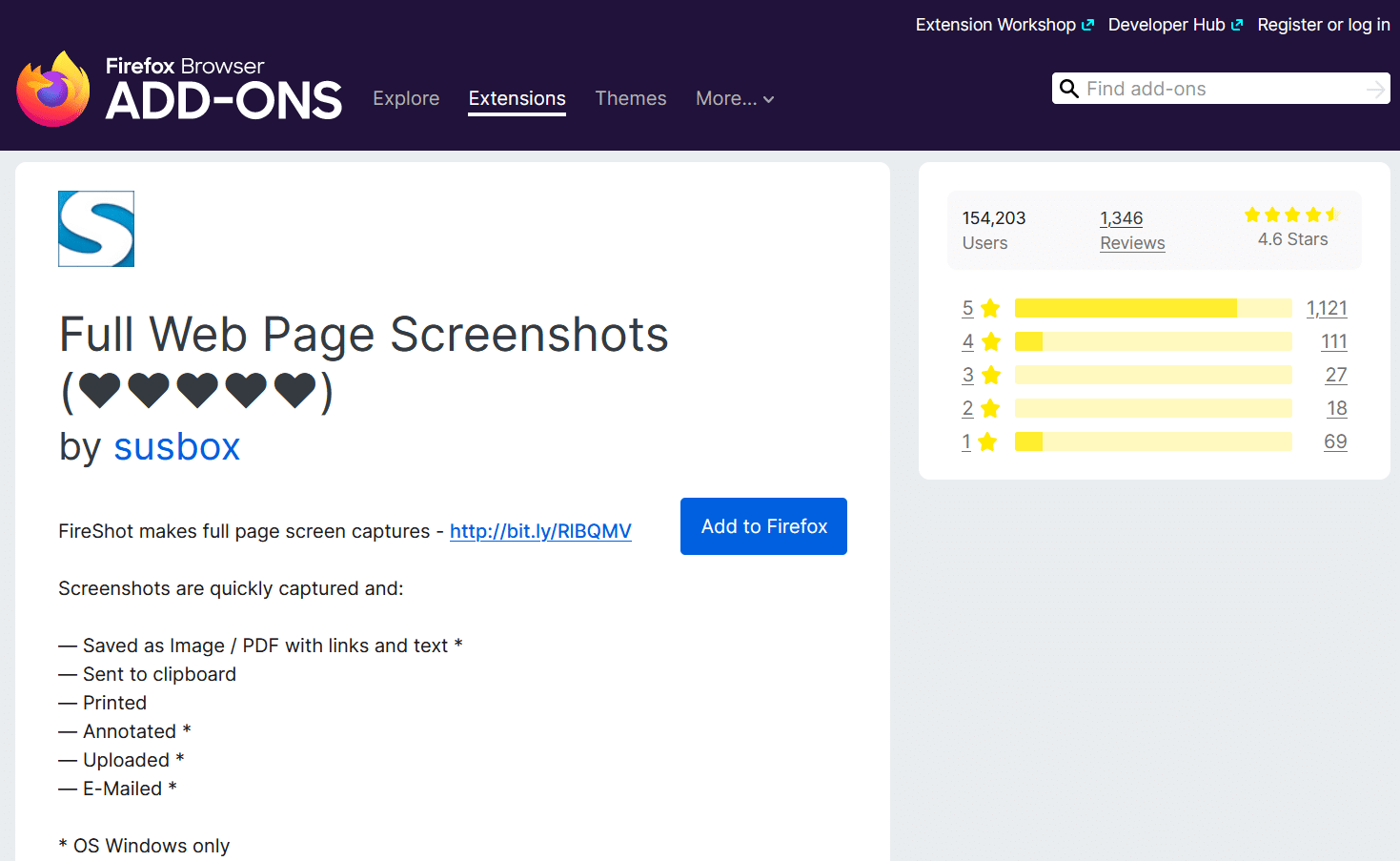
Mit dieser Erweiterung kannst du Screenshots von Webseiten erfassen, bearbeiten, mit Anmerkungen versehen und als Bild oder PDF-Datei mit Links und Text speichern.
So kannst du deine Online-Recherche ganz einfach auf deinem Computer speichern.
Funktionen
- Erfasse Ausschnitte oder ganzseitige Screenshots von Webseiten.
- Du kannst sie mit Text, Formen, Pfeilen und Symbolen beschriften.
- Speichert als Bilder oder PDF-Dateien mit Links und Text.
Vorteile:
- Mache effiziente Notizen bei der Online-Recherche von Mitbewerbern oder verbessere deine Anleitungen mit lehrreichen Screenshots.
9. Sicheres Surfen: Avast Online Security
Wenn du gefährliche Seiten im Internet vermeiden willst, kann dir die Avast Online Security Erweiterung für Firefox helfen.
Sie nutzt eine von einer Vielzahl von Menschen erstellte Bibliothek von Web-Reputationsbewertungen, um dir zu helfen, fragwürdige Webseiten, Betrug oder Viren zu vermeiden.
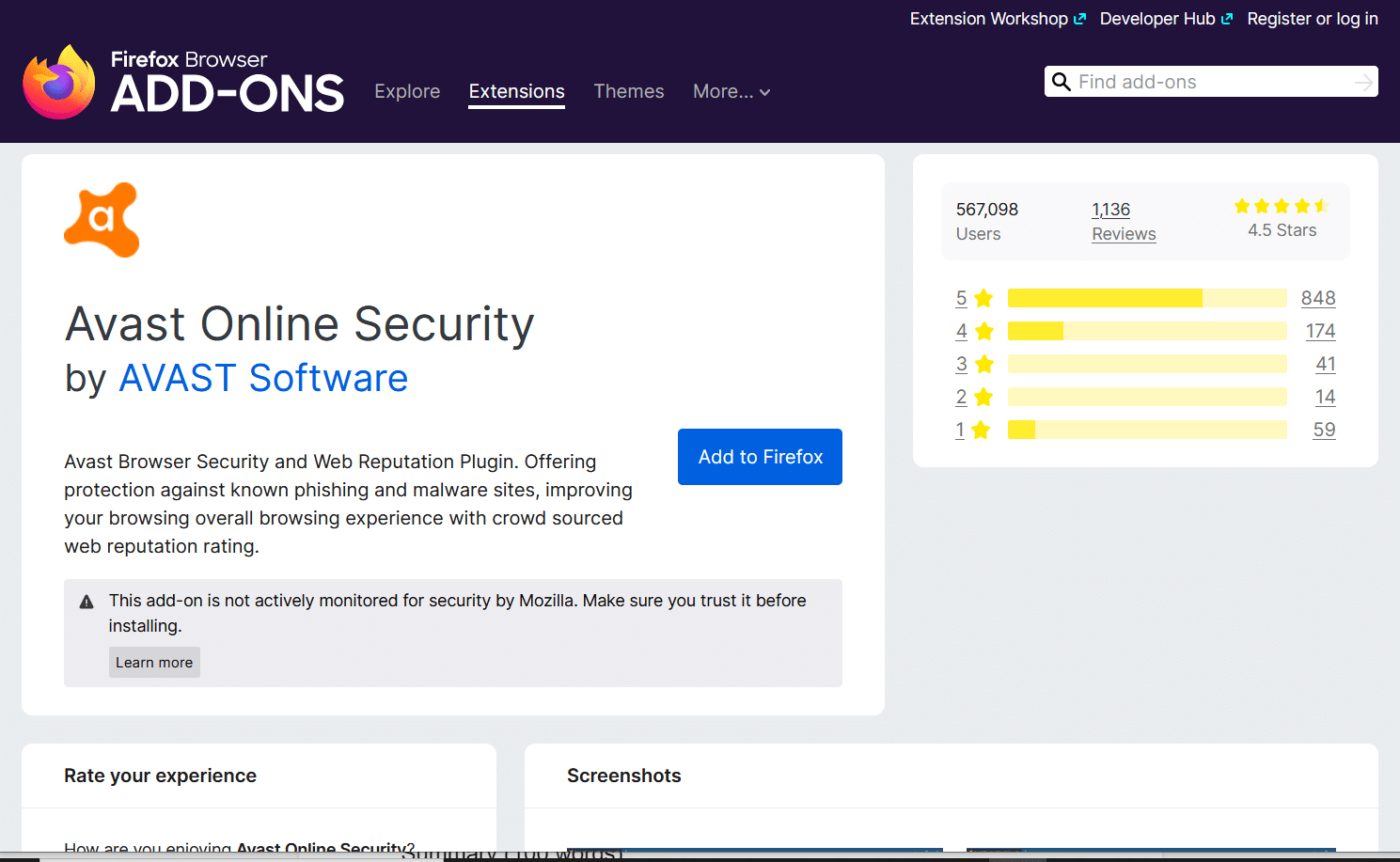
Sie kann dir helfen, Phishing-Seiten, Malware und mehr zu vermeiden. Es ist eine großartige Erweiterung, wenn du dich um deine Privatsphäre und Sicherheit im Internet sorgst – und wer tut das heutzutage nicht?
Funktionen
- Es hilft dir, bekannte Phishing-Betrügereien und Malware-Seiten mithilfe von Crowdsourced-Daten zu vermeiden.
- Ermöglicht es dir, die Bewertung jeder Webseite in Sekundenschnelle zu überprüfen.
- Es gibt dir die Möglichkeit, Webseiten nach ihrer Vertrauenswürdigkeit zu bewerten.
Vorteile:
- Nutze die Erfahrungen von über 400 Millionen Avast Nutzern, um dein Risiko für Betrug und Malware zu minimieren.
10. Augenschutz: Dark Reader
Tun dir Seiten mit weißem Hintergrund mit der Zeit in den Augen weh, wenn du den ganzen Arbeitstag auf den Bildschirm starrst? Zum Glück musst du das nicht mehr ertragen, wenn eine Webseite keinen Dark Mode anbietet.
Mit der Firefox-Erweiterung Dark Reader kannst du den dunklen Modus für jede Seite einschalten, auch wenn die Webseiten ihn nicht anbieten.
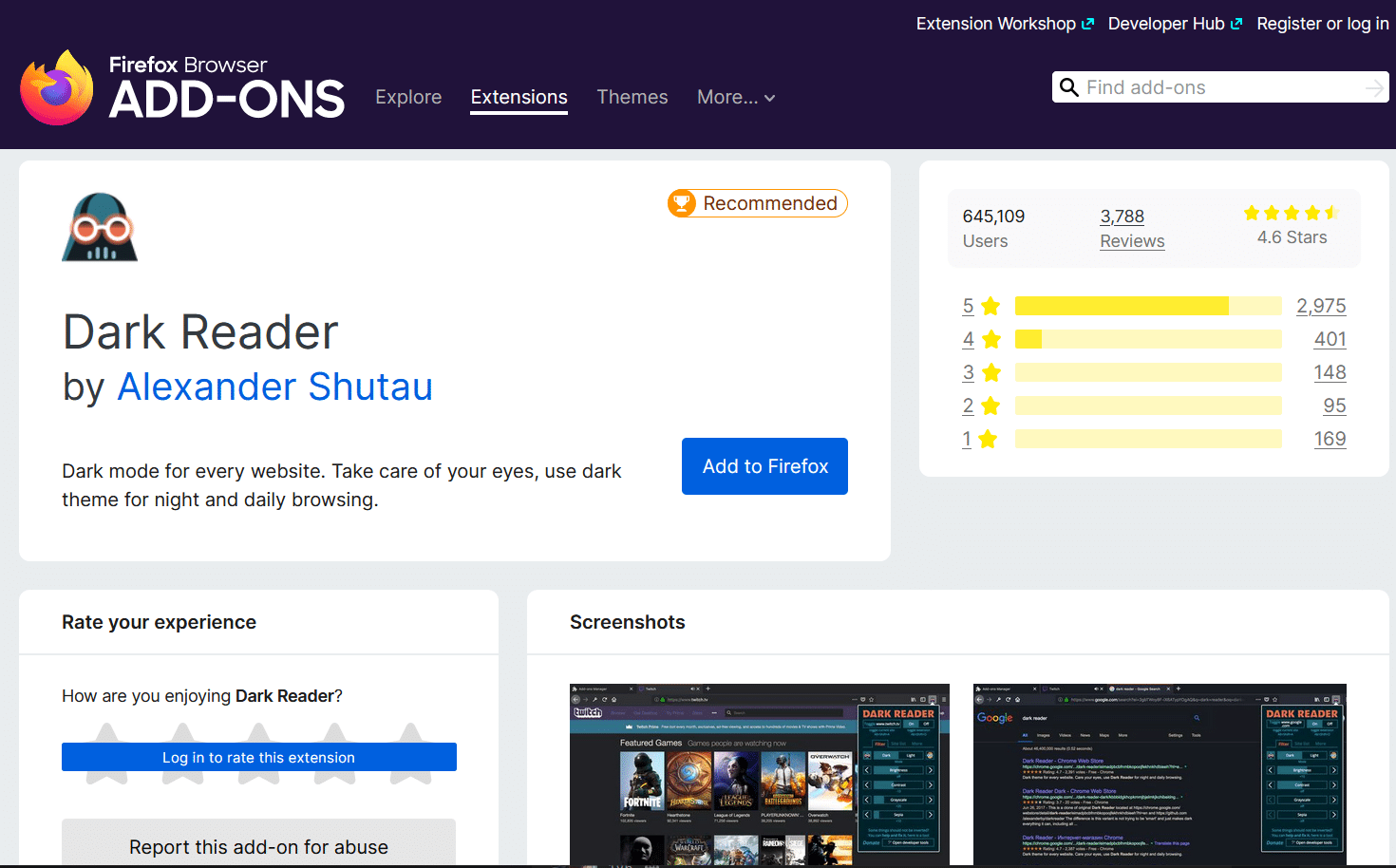
Das ist viel augenschonender, vor allem wenn du den Browser für die Arbeit oder für Recherchen in den Abendstunden nutzt.
Funktionen:
- Du hast die Möglichkeit, den Dark Mode für jede Webseite im Internet zu aktivieren.
- Du kannst die Helligkeit, den Sepia-Filter, die Schrifteinstellungen und vieles mehr anpassen.
Vorteile:
- Reduziere die Belastung deiner Augen durch langes Surfen im Internet mit dem Dunkelmodus auf jeder Webseite.
11. Webentwicklung und -design: Stylus
Wenn du Webentwickler oder Webdesigner bist, kann die Stylus-Erweiterung dein Surferlebnis um einiges interessanter machen.
Mit ihr kannst du deine Lieblingswebseiten mit deinen persönlichen CSS-Stylesheets frei umgestalten.
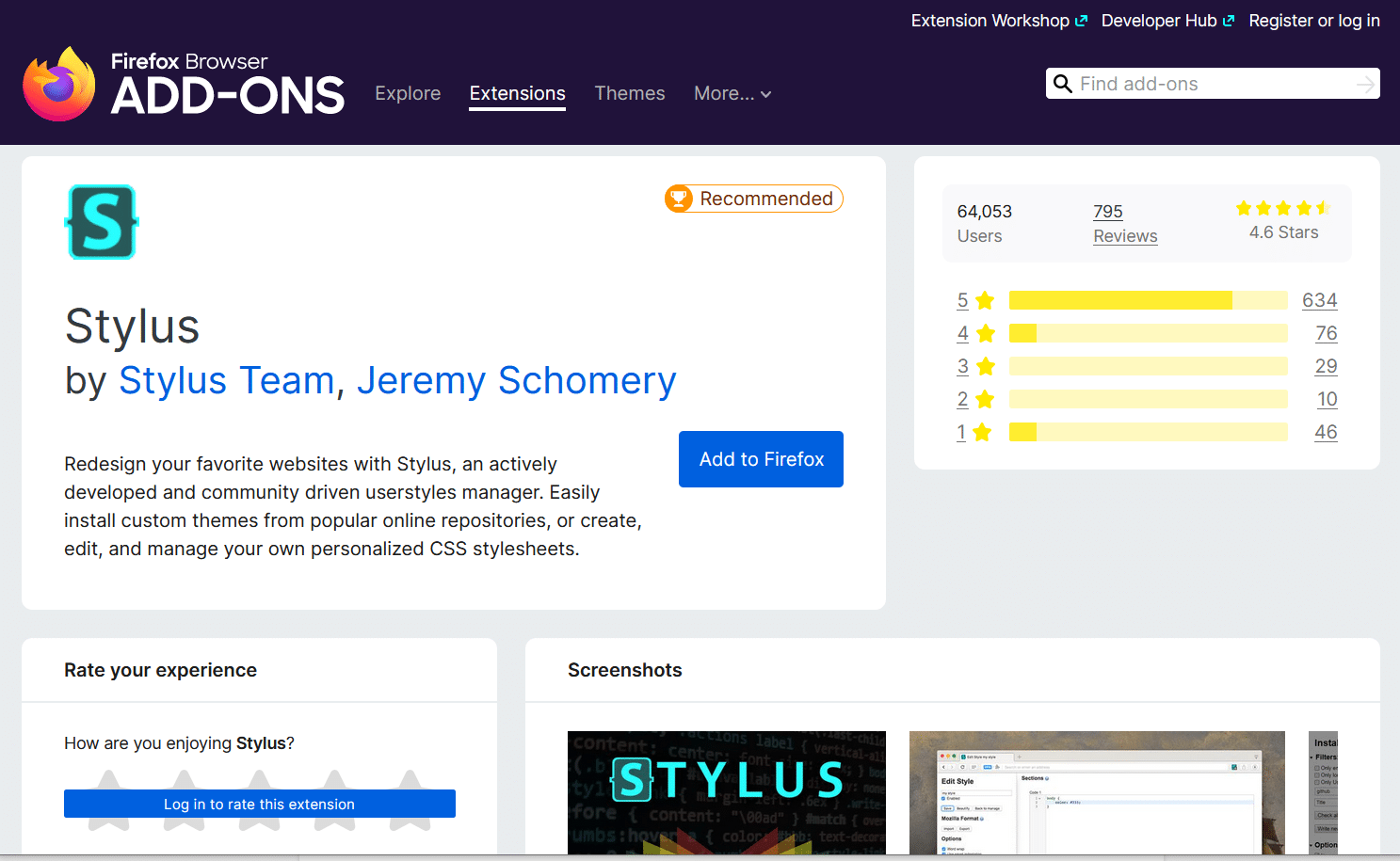
Du hast das Gefühl, dass ein Blog nicht genug Weißraum hat? Du kannst ihn selbst hinzufügen. Gefällt dir das Farbschema in einem Forum oder Subreddit nicht? Du kannst sie nach deinem Geschmack ändern.
Stylus gibt dir die kreative Freiheit, die Webseiten, mit denen du interagierst, so aussehen zu lassen, wie du sie haben willst.
Funktionen
- Erlaubt es dir, eigene Themen zu erstellen.
- Enthält erweiterte Funktionen wie optionale Layouts, Farb- und Symbolauswahl und mehr.
- Du hast die Möglichkeit, Themes von anderen Designern und Entwicklern zu installieren.
- Sichert alle deine Designs mit nur einem Klick.
Vorteile:
- Gestalte das Web so, wie du es willst, und werde dabei noch besser im Webdesign.
12. YouTube Experience: Enhancer for YouTube
Bist du mit dem normalen YouTube-Erlebnis nicht zufrieden? Willst du zusätzliche Funktionen wie die automatische Qualitätsauswahl und die Möglichkeit, die Lautstärke mit dem Mausrad zu regeln?
Enhancer für YouTube bietet all das und noch mehr.
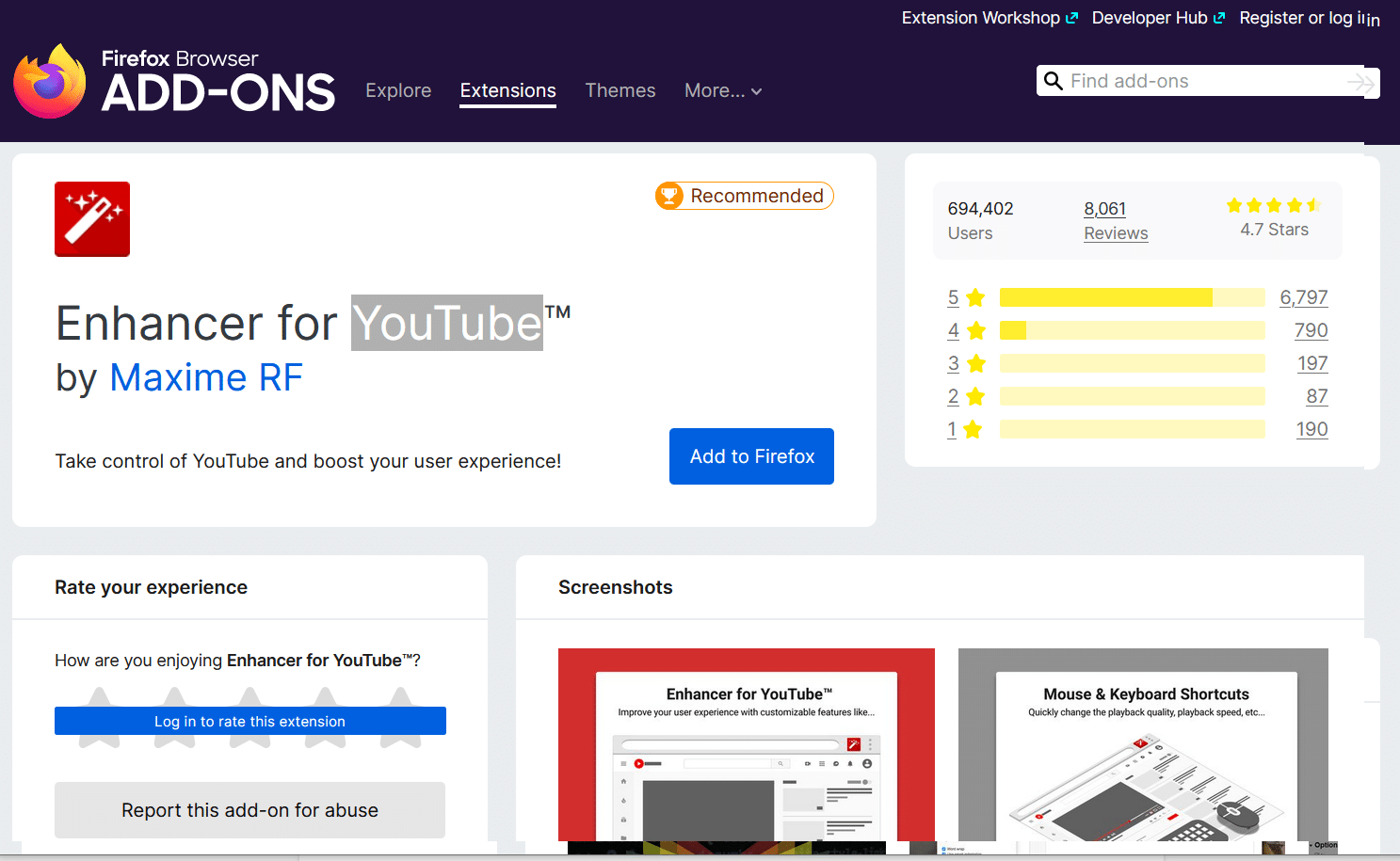
Sie gibt dir die volle Kontrolle über dein eigenes YouTube-Erlebnis, einschließlich der Frage, ob du Werbung für bestimmte Kanäle sehen möchtest. Egal, ob du einen YouTube-Kanal erstellst oder Videomarketing auf YouTube betreibst, diese Erweiterung ist eine gute Wahl.
Du kannst benutzerdefinierte Tastenkombinationen für Tastatur und Maus erstellen und so das optimale Nutzererlebnis für dich entwickeln.
Funktionen
- Erlaubt es dir, eigene Tastatur- und Mauskürzel für mehr als 30 verschiedene Funktionen einzurichten.
- Du hast die Möglichkeit, deine bevorzugte Videoqualität und andere Einstellungen für alle Videos zu wählen.
Vorteile:
- Erlebe das optimale YouTube-Nutzererlebnis, das du selbst gestaltest.
Auch wenn er etwas an Popularität verloren hat, ist Firefox immer noch der drittgrößte Browser der Welt.
Und wenn du dir die Erweiterungsbibliothek ansiehst, wird klar, warum: Es gibt Tausende von Erweiterungen für jeden Zweck. Die 12, die wir oben vorgestellt haben, sind nur ein Anfang.
Scheue dich nicht, die Bibliothek auf eigene Faust zu durchsuchen und die Firefox-Erweiterungen zu finden, die du brauchst, um dein Leben einfacher zu machen.
Zusammenfassung
Erweiterungen sind dazu da, dir zusätzliche Funktionen zu bieten, die Firefox standardmäßig nicht hat. Du kannst tausende verschiedener Optionen kombinieren, bis du dein optimales Surferlebnis geschaffen hast.
Wir hoffen, dass dir unsere Liste mit Empfehlungen dabei geholfen hat, Ideen zu bekommen, welche Bereiche du ändern und verbessern kannst. Mit den richtigen Erweiterungen bleibst du sicherer, bist effizienter und kannst mehr Dinge online erledigen.
Verrate uns deine Lieblingserweiterungen für Firefox im Kommentarbereich unten.


